Box-Plot
Die übersichtliche Box-Plot Darstellung eignet sich besonders für eine vergleichende Beurteilung von Merkmalsausprägungen. Anhand dieser Informationen sind Aussagen über das Qualitätsverhalten und über Veränderungen von Prozessen untereinander bzw. über beliebige Zeiträume hinweg möglich.
Um Merkmale mit den verschiedensten Wertebereichen untereinander vergleichen zu können, sind in der Standardeinstellung die Kennwerte normiert dargestellt, d.h. die Spezifikationsgrenzen sind auf +1 bzw. -1 festgelegt.
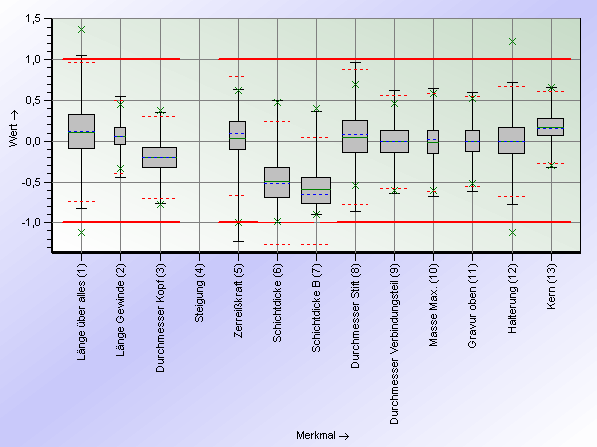
Merkmale mit nur einer Spezifikationsgrenze können in der normierten Darstellung nicht dargestellt werden (Merkmal 4 in diesem Beispiel), natürliche Grenzen werden als dünne Linie dargestellt (Merkmale 6 und 7in diesem Beispiel)
Um Einstellungen in der Grafik zu ändern, können Sie auf die Funktionen in den jeweiligen Symbolleisten zugreifen, oder Sie wählen die gewünschte Grafik mit der rechten Maustaste an. Dadurch wird ein Untermenü "Einstellungen..." geöffnet, in dem die benötigten Funktionen liegen.
Funktionen
Die jeweiligen Funktionen, die über Icons aufrufbar sind,
befinden sich in funktionsbezogenen Iconleisten. Die Beschreibungen hierfür
finden Sie im Kapitel Iconleisten  .
.
 Werteachse (x-Achse)
Weitere Informationen siehe
Werteachse (x-Achse)
Weitere Informationen siehe 
 Grafik
drehen
Weitere Informationen siehe
Grafik
drehen
Weitere Informationen siehe 
 Spezial
Spezial
Für diese Grafik stehen folgende Funktionen unter "Spezial" zur Verfügung:
 normierte Darstellung
Weitere Informationen siehe
normierte Darstellung
Weitere Informationen siehe 
 Vertrauensbereiche einzeichnen
Weitere Informationen siehe
Vertrauensbereiche einzeichnen
Weitere Informationen siehe 
 Box-Plot Art
Weitere Informationen siehe
Box-Plot Art
Weitere Informationen siehe 
 Auswahl
Darstellung
Weitere Informationen siehe
Auswahl
Darstellung
Weitere Informationen siehe 
 Box-Plot Bezeichnung
ein/aus
Weitere Informationen siehe
Box-Plot Bezeichnung
ein/aus
Weitere Informationen siehe 
 Filtern /
Sortieren
Weitere Informationen siehe
Filtern /
Sortieren
Weitere Informationen siehe 
Funktion in der Symbolleiste für die Einstellungen (Teil 2)
 Quantilsgrenzen
Quantilsgrenzen
Standardmäßig sind beim Box-Plot nach Q-DAS die 99,73% Grenzen der jeweiligen Verteilung angezeigt. Über Quantils grenzen kann man die Whisker z.B. auf die 95,45% oder 99,9937% Quantilsgrenzen legen.
Aufruf der entsprechenden Einzelwertgrafik zu den einzelnen Merkmalen
Sie können im Box-Plot ein Merkmal anwählen und sich z.B. den dazugehörigen Werteverlauf anzeigen lassen. Rufen Sie hierzu zusätzlich den Menüpunkt "Einzelwerte" - "Werteverlauf" auf, und stellen Sie die beiden Fenster nebeneinander (Menüpunkt "Fenster"). Klicken Sie mit der linken Maustaste auf die gewünschte Box und ziehen Sie diese - mit gedrückter Maustaste - in das Fenster "Werteverlauf Einzelwerte". Der entsprechende Werteverlauf wird angezeigt.